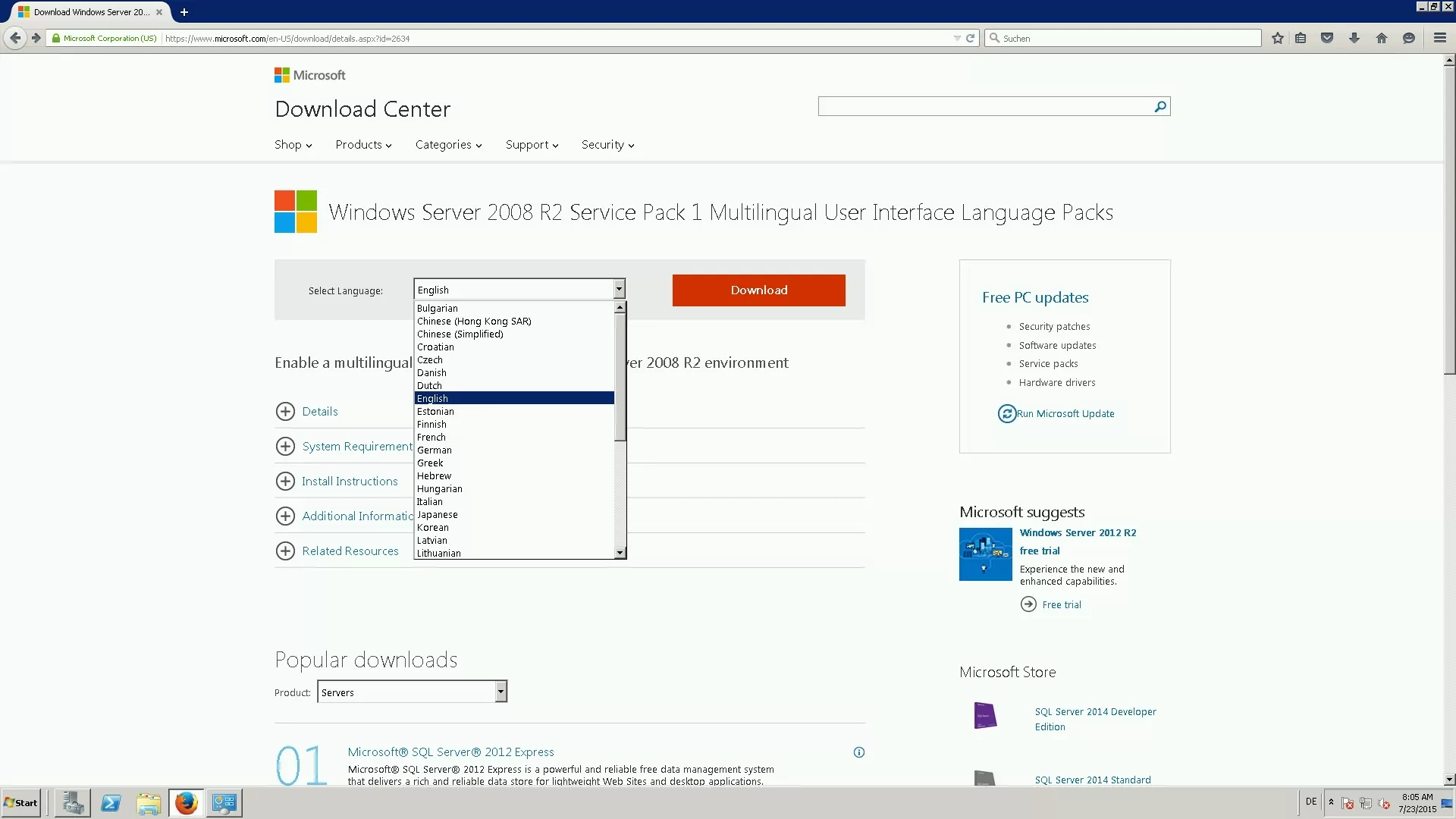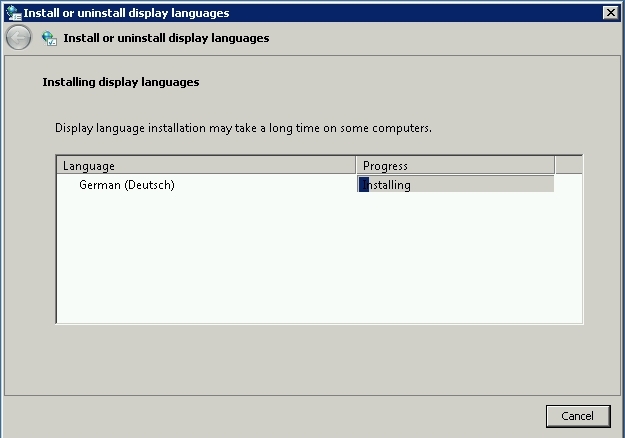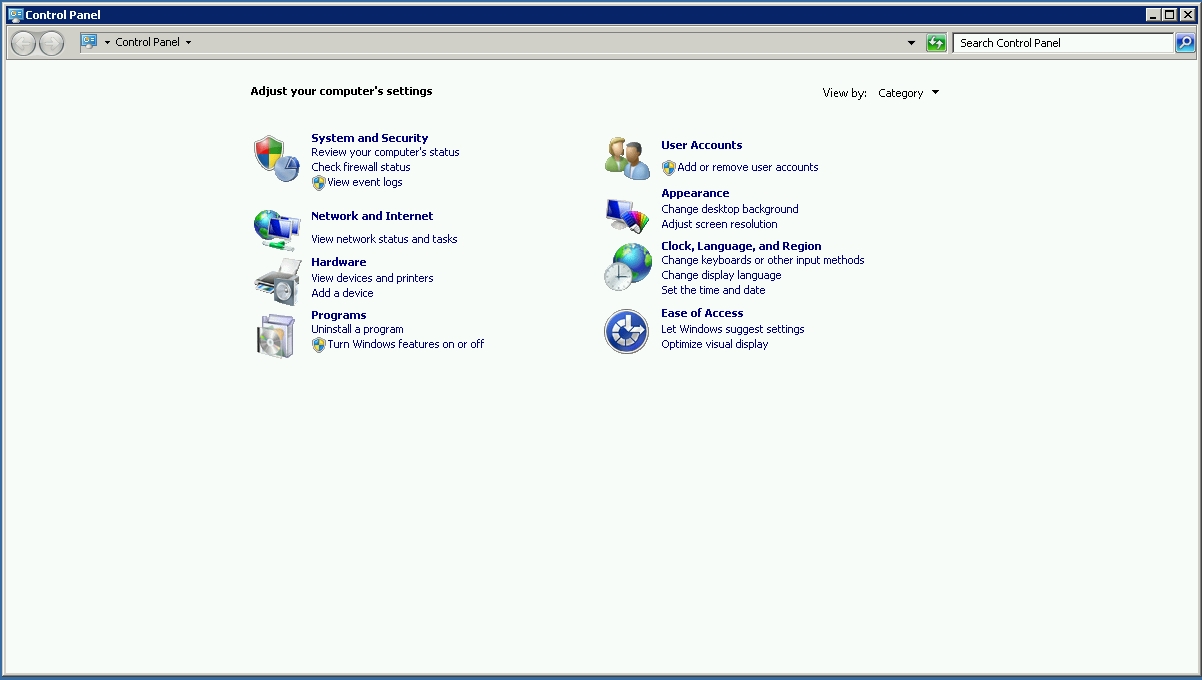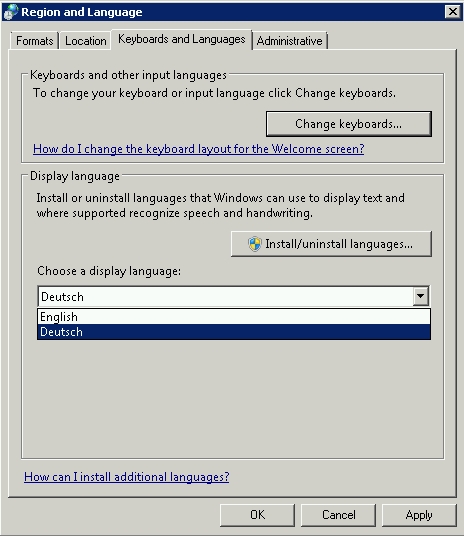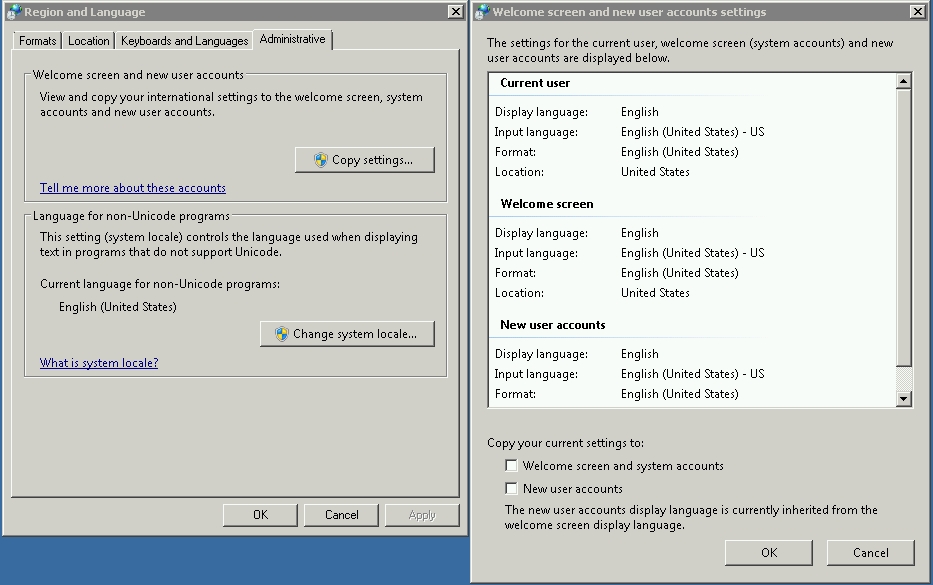Alle von uns angebotenen Betriebssysteme werden in englischer Sprache vorinstalliert. Bei Bedarf können Sie die Anzeigesprache Ihres Windows Servers jedoch ändern. Nachfolgend finden Sie eine Schritt-für-Schritt-Anleitung zur Änderung der Sprache unter Windows Server 2008 R2.
Alle durchzuführenden Schritte sollten direkt auf dem Server durchgeführt werden, falls Sie Internet Explorer als Browser verwenden muss ggf. (temporär) die „Enhanced Security Configuration“ deaktiviert werden.
Zur Änderung der Sprache unter Windows Server 2008 R2 muss ein entsprechendes Sprachpaket von Microsoft heruntergeladen werden.
Bitte wählen Sie die gewünschte Sprache im Dropdown-Menü aus. Die Webseite wird anschließend aktualisiert und in der von Ihnen gewählten Sprache angezeigt. Diese Aktualisierung müssen Sie kurz abwarten und anschließend auf „Download“ klicken.
Nach Abschluss des Downloads führen Sie die heruntergeladene .exe-Datei aus.
Es wird nun automatisch ein Fenster geöffnet, welches Sie über den Status der Installation informiert.
Nach erfolgter Installation öffnen Sie die Systemsteuerung („Control Panel“) Ihres Servers und klicken auf „Change display language“.
Nun können Sie im Dropdown-Menü die installierte Sprache auswählen und diese per „Apply“ bestätigen.
Nachdem Sie sich ab- und wieder angemeldet haben, wird Ihnen Windows in der gewählten Sprache angezeigt.
Um die neue Sprache auch für den Startbildschirm und neu angelegte Benutzer zu übernehmen, müssen Sie zudem noch in der Systemsteuerung („Control Panel“) auf „Anzeigesprache ändern“ („Change display language“) klicken und im anschließend geöffneten Fenster in den Reiter „Verwaltung“ („Administrative“) wechseln.
Nach einem Klick auf „Einstellungen kopieren“ („Copy settings“) können Sie über die entsprechenden Auswahlboxen festlegen, ob die Spracheinstellungen für den Startbildschirm und das Systemkonto („Welcome screen and system account“) und / oder für neue Benutzerkonten („New user accounts“) übernommen werden sollen.
Sobald Sie die Einstellungen mittels „OK“ bestätigen, fordert Windows Sie zum Neustart Ihres Servers auf. Durch diesen Neustart werden die Änderungen abgeschlossen und Sie können Ihren Server ab sofort in der gewünschten Sprache nutzen.